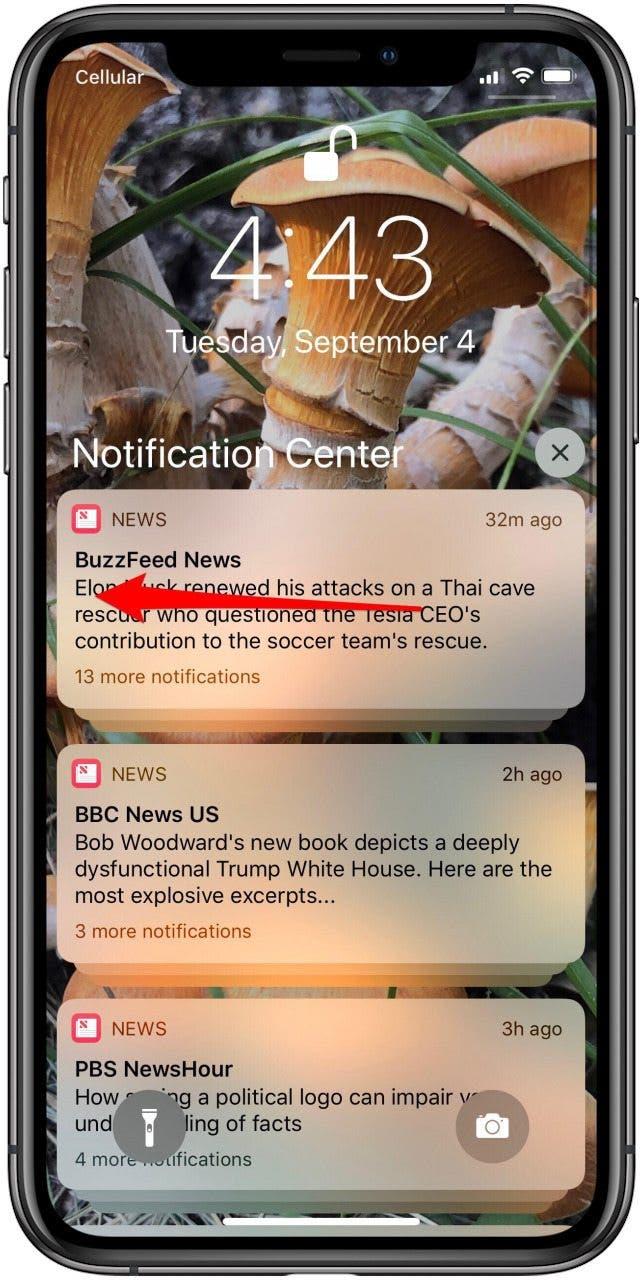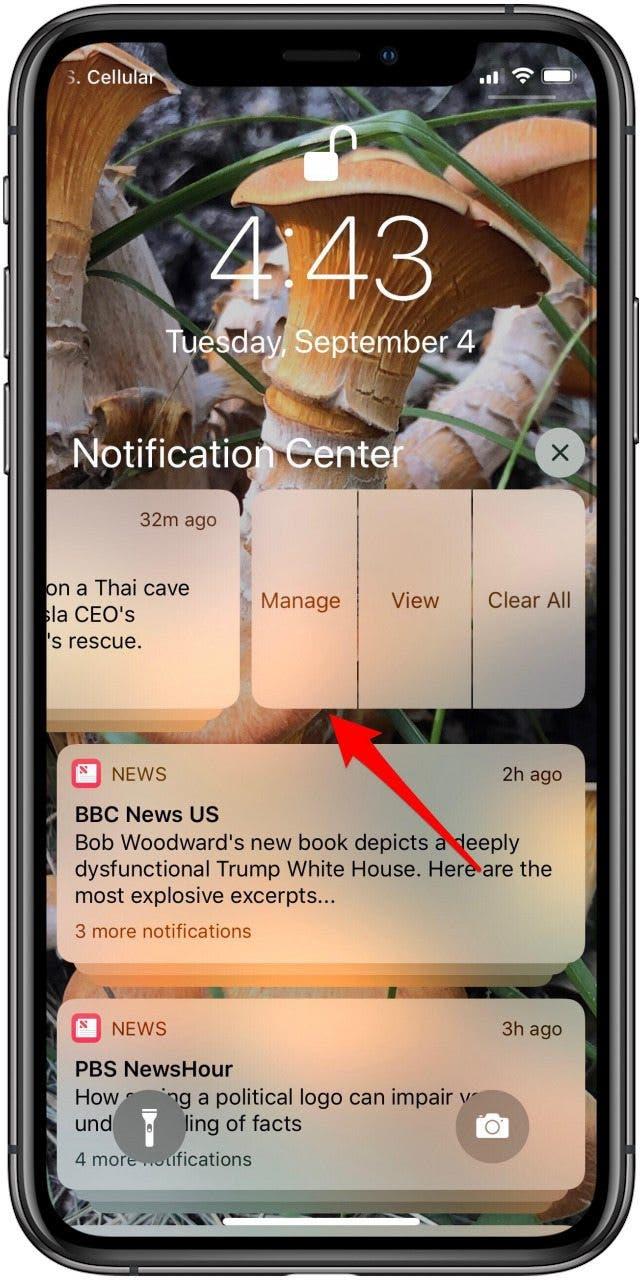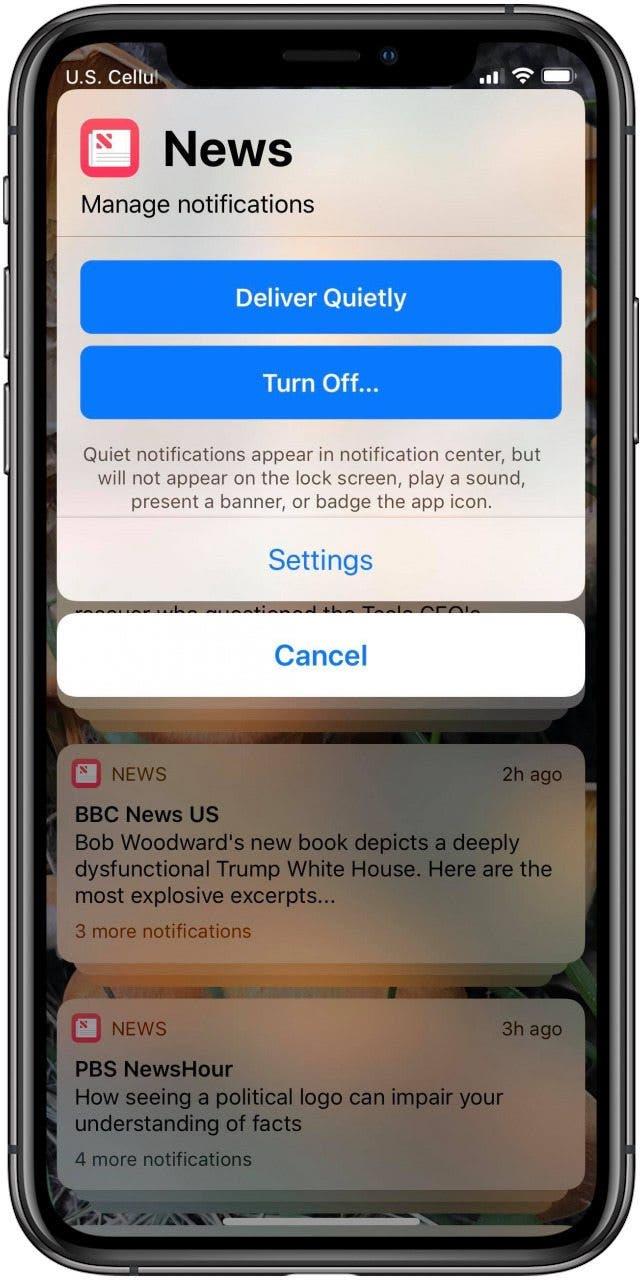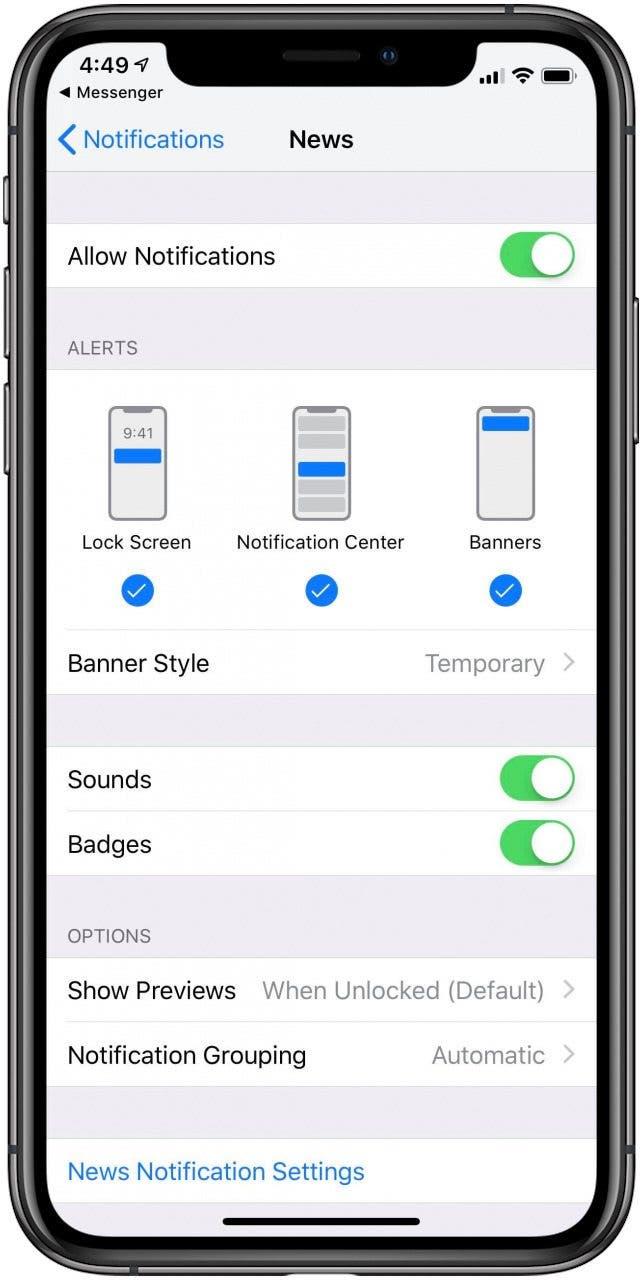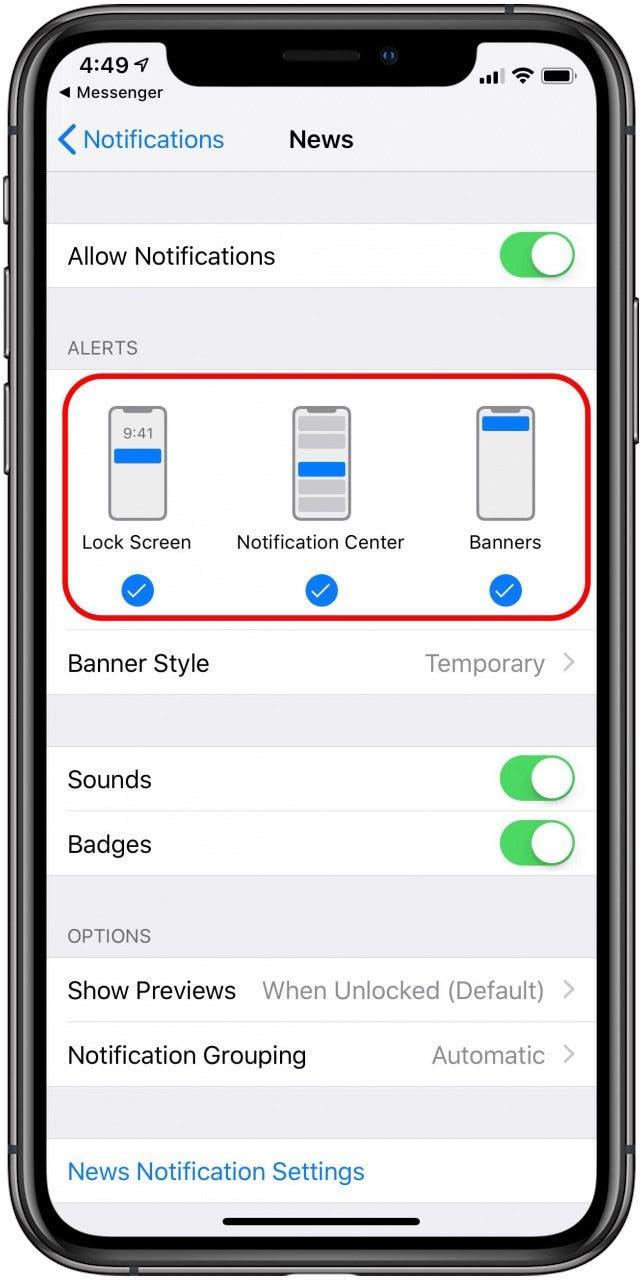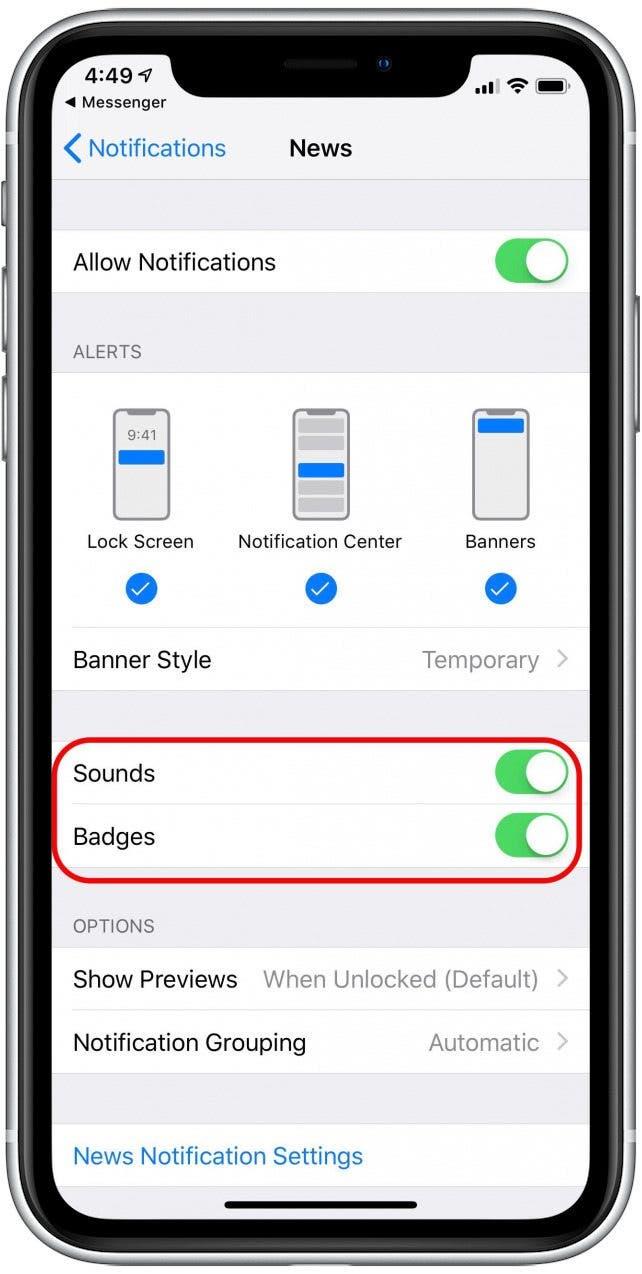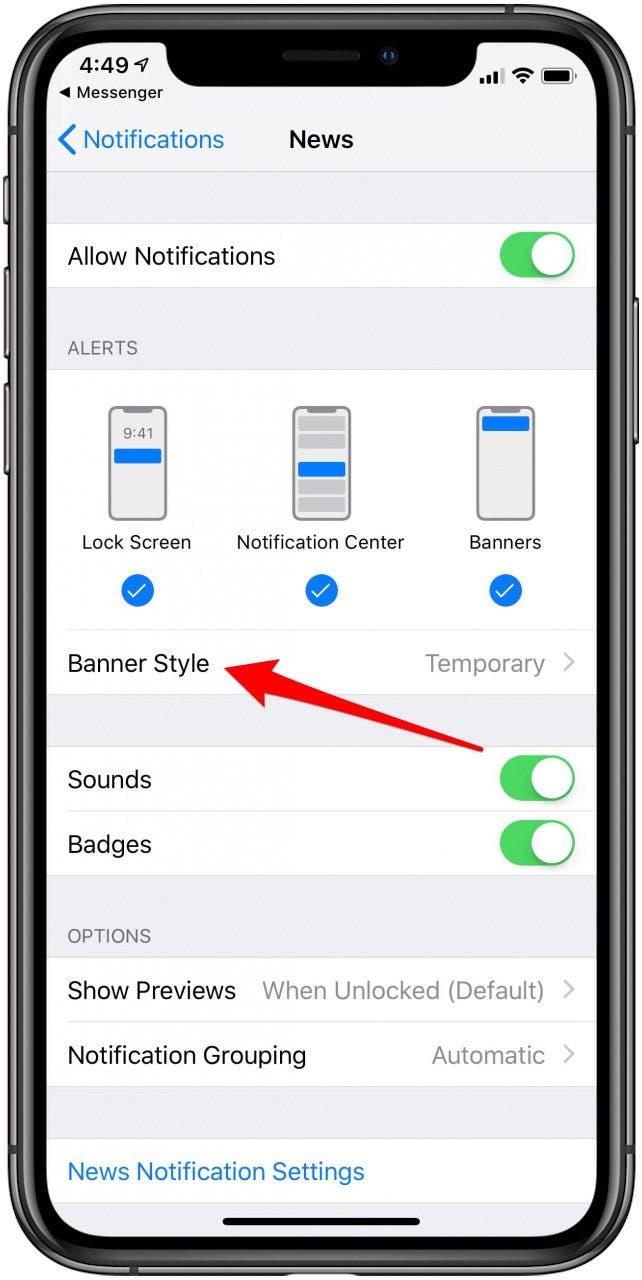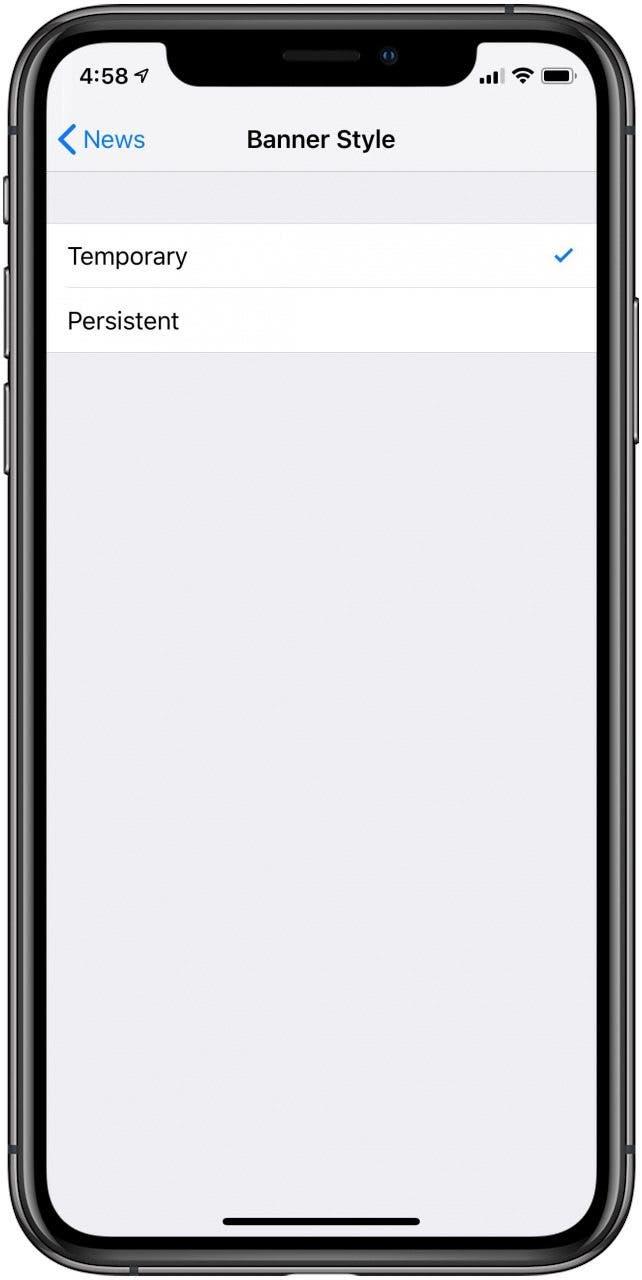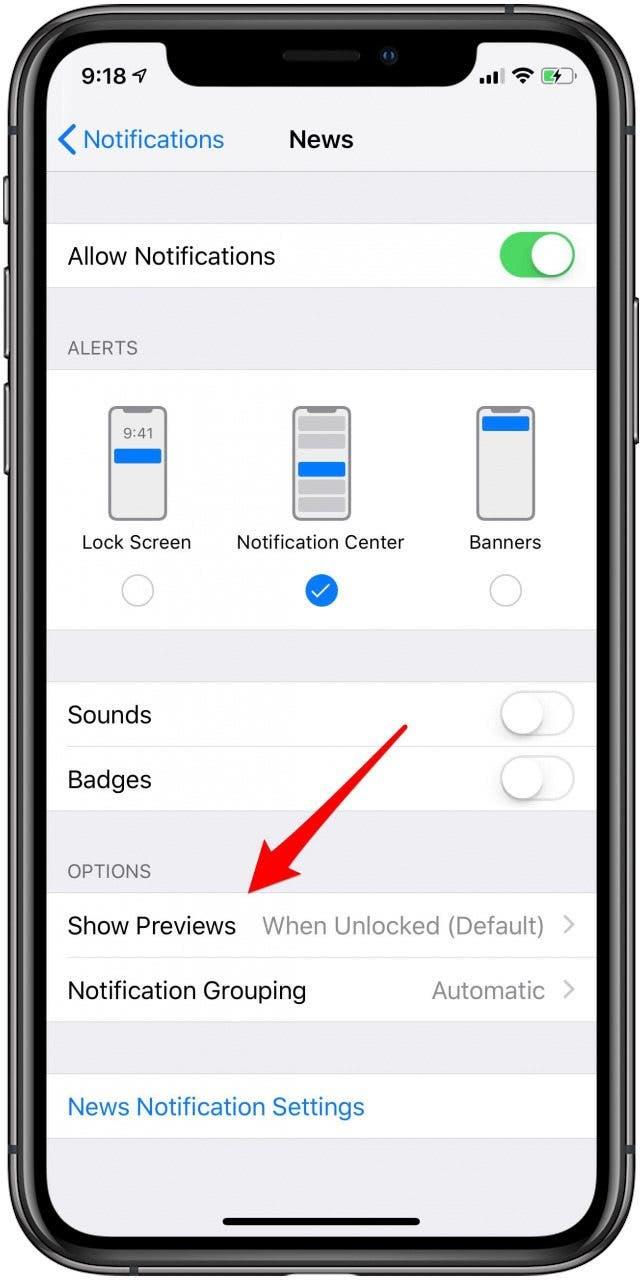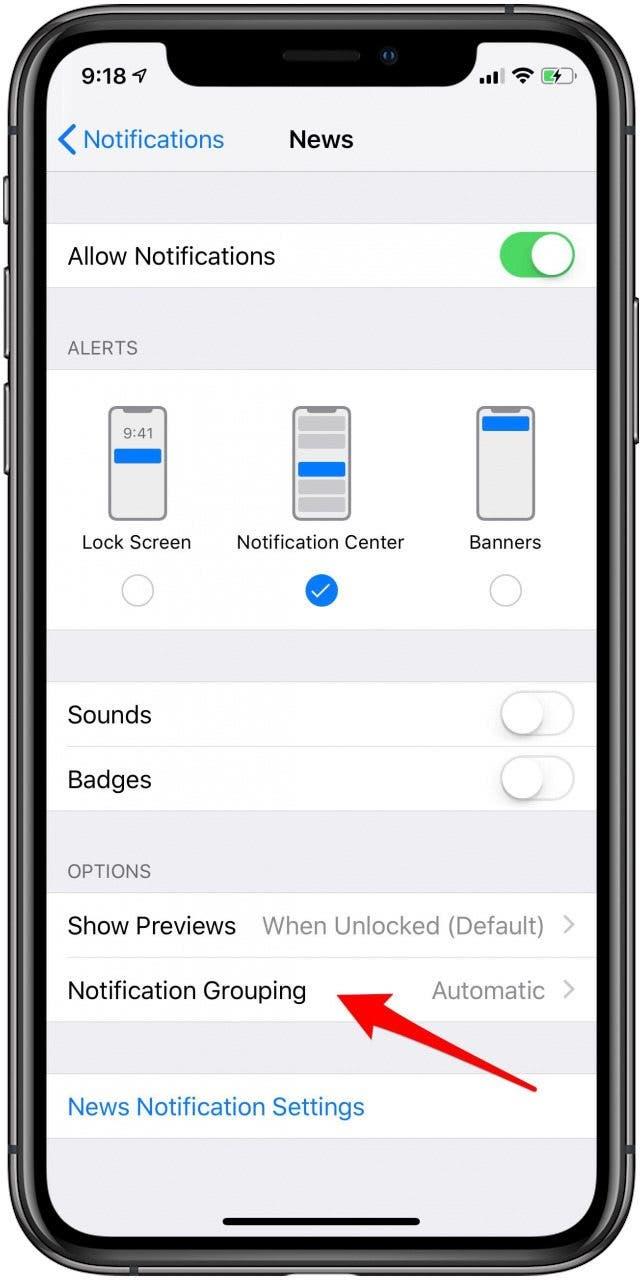يمكن أن تكون إشعارات وتنبيهات iPhone مفيدة حقًا ، أو يمكن أن تكون مزعجة ؛ لحسن الحظ ، هناك طريقة لتغيير الطريقة التي تتلقى بها إشعارات قفل الشاشة على iPhone ، حتى لا تشعر بالارتباك. مع أنظمة التشغيل السابقة ، كان عليك الانتقال إلى تطبيق الإعدادات لتغيير إشعارات البريد الإلكتروني والتطبيق و iMessage ، ولكن بدءًا من iOS 12 على iPhone ، من السهل تخصيص إشعار Lock Screen دون الدخول إلى الإعدادات. تسمي Apple هذه العملية Fine Tuning ؛ لنبدأ في تعلم كيفية ضبط إشعارات iPhone بدقة دون مغادرة شاشة القفل.
ذات صلة: ما يمكن توقعه من إعلان Apple الخاص بـ iPhone في 12 سبتمبر: أجهزة iPhone الجديدة و Apple Watch Series 4 و AirPods 2 و Studio Pods
يمكنك الوصول إلى مركز الإشعارات عن طريق التمرير لأسفل من منتصف شاشة جهاز iPhone الخاص بك. بمجرد دخولك إلى مركز الإشعارات:
- اختر الإعلام الذي ترغب في إدارته ؛ ببطء اسحبها إلى اليسار .
- ستظهر قائمة ؛ انقر على إدارة .


- إذا كنت لا تزال تريد تلقي إشعارات من هذا المصدر ، ولكن بدون صوت ، فانقر على تسليم بهدوء .
- إذا كنت تريد إيقاف تلقي الإشعارات من هذا المصدر ، فانقر على إيقاف .
- إذا كنت تريد المزيد من الخيارات ، فانقر على الإعدادات .


- من هنا يمكنك إجراء الكثير من التعديلات المحددة على طريقة حصولك على الإشعارات من هذا المصدر. أنت تستطيع:
- اختر مكان ظهور التنبيه ضمن التنبيهات.
- التبديل بين تشغيل أو إيقاف تشغيل الأصوات والشارات.


- حدد نمط الشعار الذي تريده ؛ مؤقت أو مستمر.


- حدد متى تريد إظهار معاينات الإشعارات ضمن الخيارات.
- ضمن الخيارات أيضًا ، حدد كيف تريد تجميع هذا النوع من الإشعارات.


وهناك لديك! في هذه القائمة نفسها ، يمكنك أيضًا تغيير الإشعارات لتطبيق معين إلى ابق على الشاشة لفترة أطول إذا كنت لا تريد أن تفوتك. هناك خيار آخر وهو جدولة ملخص الإخطار ليتم تسليمه في أوقات محددة.
أعلى رصيد للصورة: admin_design / Shutterstock.com